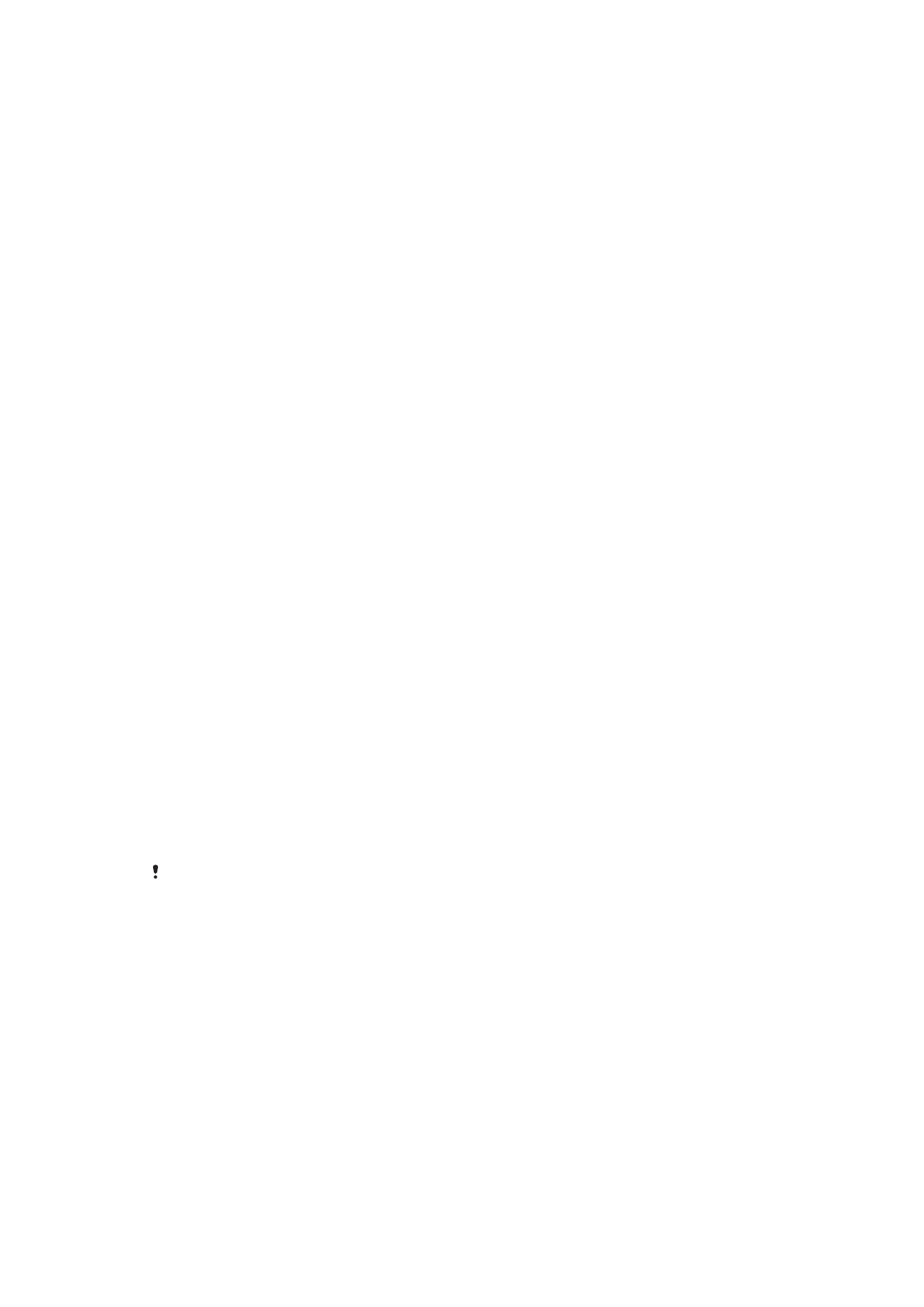
Bloqueig de la pantalla
Hi ha diverses opcions de bloqueig de la pantalla. A continuació trobareu una llista amb
el nivell de seguretat de cada tipus de bloqueig en ordre, del més feble al més fort:
•
Passar el dit: no té cap protecció i podeu accedir ràpidament a la pantalla inicial.
•
Patró: dibuixeu un patró senzill amb el dit per desbloquejar el dispositiu.
•
PIN: introduïu un PIN numèric d'almenys quatre dígits per desbloquejar el dispositiu.
•
Contrasenya: introduïu una contrasenya alfanumèrica per desbloquejar el dispositiu.
És molt important que recordeu el patró, el PIN o la contrasenya de bloqueig de pantalla.
Si oblideu aquesta informació, és possible que no pugueu restaurar dades importants,
com ara contactes i missatges. Si heu configurat un compte de Microsoft® Exchange
ActiveSync® (EAS) al vostre dispositiu Xperia™, és possible que els paràmetres de
11
Aquesta és una versió d'Internet d'aquesta publicació. © Imprimiu només per a ús privat.
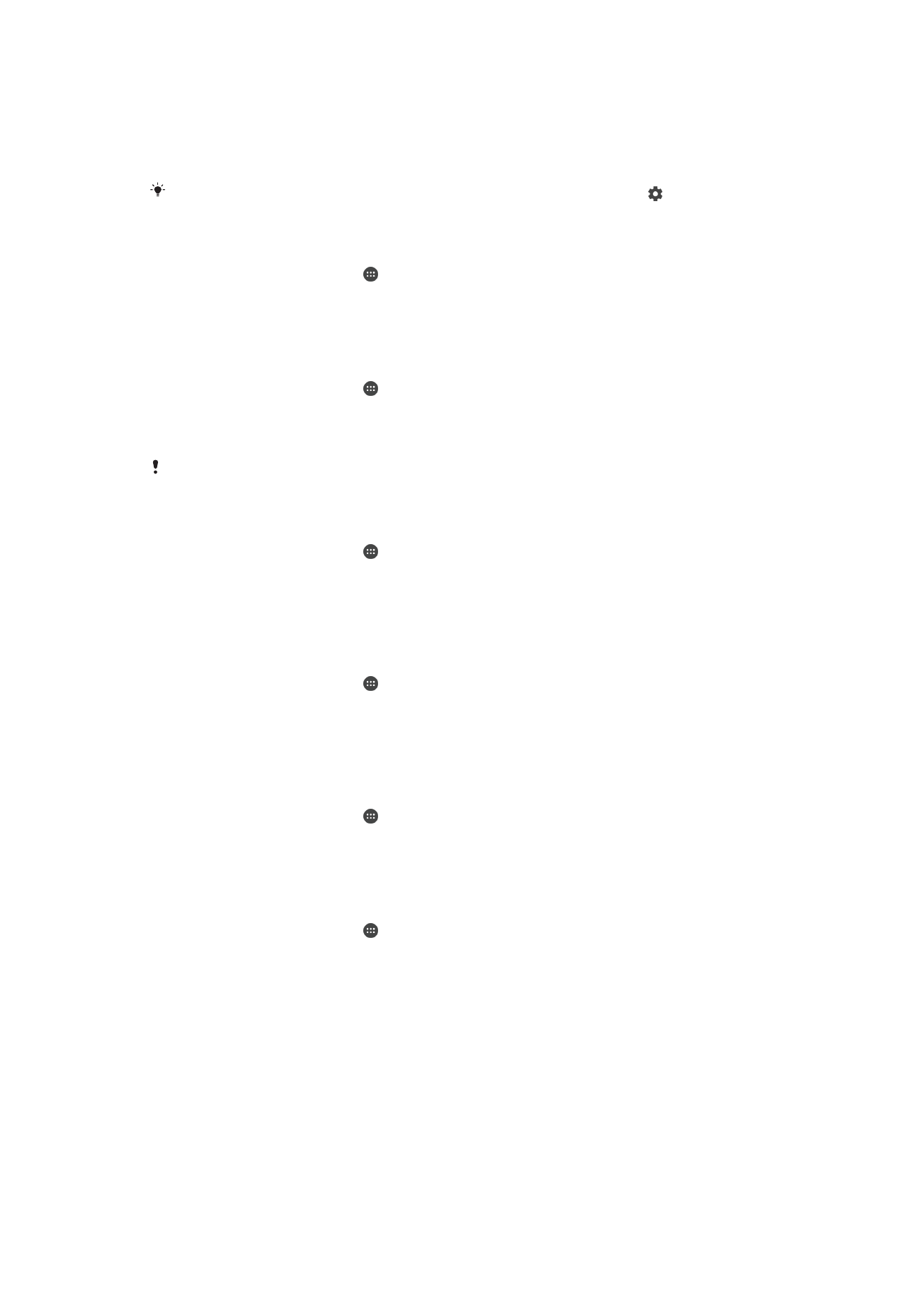
seguretat EAS limitin el tipus de pantalla de bloqueig només a PIN o contrasenya. Això
passa quan l'administrador de xarxa especifica un tipus de pantalla de bloqueig per a
tots els comptes EAS per raons de seguretat empresarial. Contacteu amb
l'administrador de xarxa de la vostra empresa o organització per comprovar les
polítiques de seguretat de xarxa aplicades als dispositius mòbils.
Per obtenir més paràmetres de cada tipus de bloqueig de pantalla, toqueu al costat de
Bloqueig de pantalla.
Per canviar el tipus de bloqueig de pantalla
1
A la
Pantalla d'inici, toqueu .
2
Cerqueu i toqueu
Paràmetres > Pantalla de bloqueig i seguretat > Bloqueig de
pantalla.
3
Trieu una opció i seguiu les instruccions del dispositiu.
Per crear un patró de bloqueig de pantalla
1
A la
Pantalla d'inici, toqueu .
2
Cerqueu i toqueu
Paràmetres > Pantalla de bloqueig i seguretat > Bloqueig de
pantalla > Patró.
3
Trieu una opció i seguiu les instruccions del dispositiu.
Si introduïu incorrectament un patró de bloqueig cinc vegades seguides, heu d'esperar 30
segons abans de tornar-ho a provar.
Per canviar el patró de bloqueig de pantalla
1
A la
Pantalla d'inici, toqueu .
2
Trobeu i toqueu
Paràmetres > Pantalla de bloqueig i seguretat > Bloqueig de
pantalla.
3
Dibuixeu el patró de desbloqueig de la pantalla.
4
Toqueu
Patró, trieu una opció i seguiu les instruccions del dispositiu.
Per crear un PIN de bloqueig de pantalla
1
A la
Pantalla d'inici, toqueu .
2
Cerqueu i toqueu
Paràmetres > Pantalla de bloqueig i seguretat > Bloqueig de
pantalla > PIN.
3
Trieu una opció. Introduïu un PIN numèric i toqueu
CONTINUA.
4
Torneu a introduir el PIN, confirmeu-lo i toqueu
D'acord.
Per crear una contrasenya per al bloqueig de pantalla
1
A la
Pantalla d'inici, toqueu .
2
Cerqueu i toqueu
Paràmetres > Pantalla de bloqueig i seguretat > Bloqueig de
pantalla > Contrasenya.
3
Trieu una opció i seguiu les instruccions del dispositiu.
Per activar la funció de desbloqueig passant el dit
1
A la
Pantalla d'inici, toqueu .
2
Cerqueu i toqueu
Paràmetres > Pantalla de bloqueig i seguretat > Bloqueig de
pantalla.
3
Dibuixeu el vostre patró de desbloqueig de pantalla o introduïu el PIN o la
contrasenya en funció del tipus de desbloqueig de pantalla que estigui habilitat.
4
Toqueu
Passar el dit i, a continuació, SÍ, ELIMINA.
Restablir un bloqueig de pantalla amb PIN oblidat
Si heu oblidat el PIN del bloqueig de pantalla, la contrasenya o el patró, podeu fer la
reinicialització fent servir el servei Protection by my Xperia. No es perd cap tipus de
continguts al vostre dispositiu un cop que hàgiu restablert un bloqueig de pantalla a
través del servei.
12
Aquesta és una versió d'Internet d'aquesta publicació. © Imprimiu només per a ús privat.
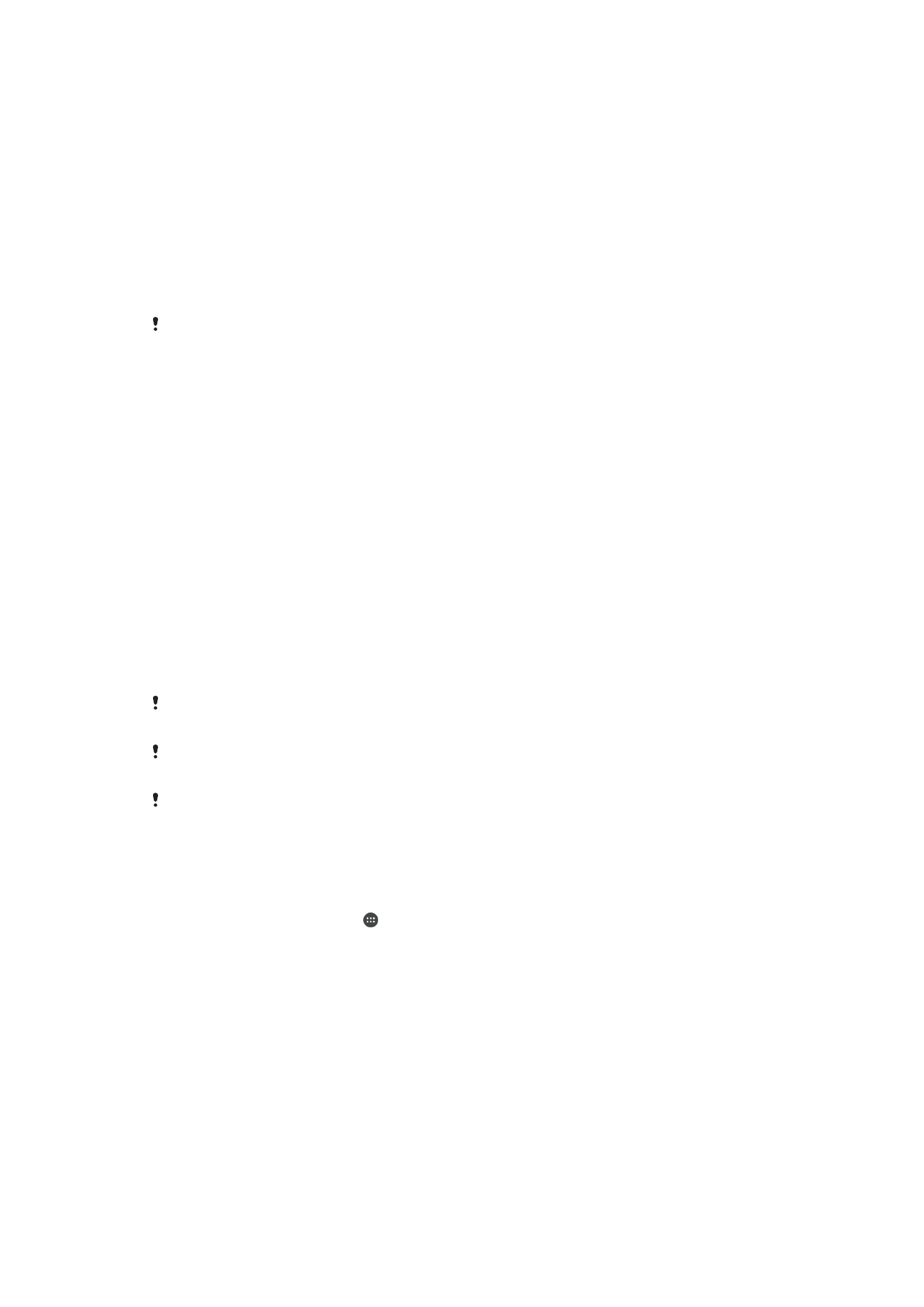
Per reinicialitzar el bloqueig de pantalla fent servir Protection by my Xperia:
1
Assegureu-vos que coneixeu el vostre nom d'usuari i la contrasenya del vostre
compte de Google™ i que heu activat el servei Protection by my Xperia al vostre
dispositiu.
2
Aneu a
myxperia.sonymobile.com
utilitzant qualsevol dispositiu connectat a
Internet.
3
Inicieu la sessió amb el mateix compte de Google™ que heu configurat al
dispositiu.
4
Feu clic a la imatge del dispositiu a
El vostres dispositius.
5
Seleccioneu
Bloqueja per canviar el bloqueig de pantalla en curs amb un codi PIN
nou.
6
Seguiu les instruccions en pantalla que dóna Protection by my Xperia.
Depenent dels vostres paràmetres de seguretat, el vostre dispositiu es pot bloquejar després
de reinicialitzar un bloqueig de pantalla. Llavors heu d'entrar el vostre nom d'usuari i la
contrasenya del compte de Google™ per poder fer servir el dispositiu.